끄는 방법 아직도 YouTube 메시지를 보고 계십니까?
게시 됨: 2022-12-03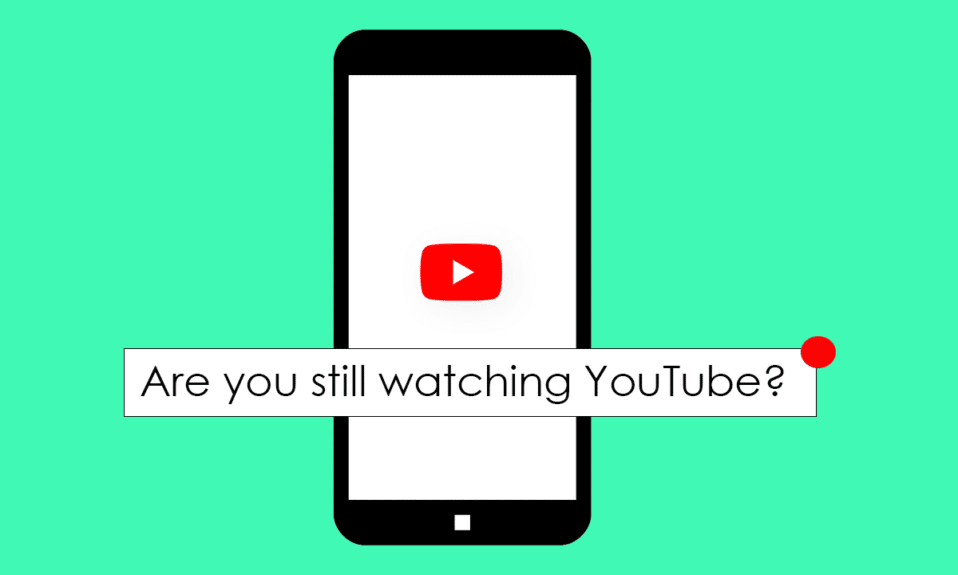
좋아하는 Youtuber의 동영상 블로그를 보거나 새로운 레시피를 배우는 것을 상상해보십시오. 화면에서 여전히 텍스트를 보고 있습니까? 짜증나지 않아? 음, 여전히 YouTube 메시지를 보고 있는지 끄고 인생에서 사라지게 하는 방법을 배울 수 있습니다. 침입 없이 YouTube를 계속 재생하는 방법을 믿을 수 없습니까? 이 기사를 읽고 모든 것을 찾으십시오.
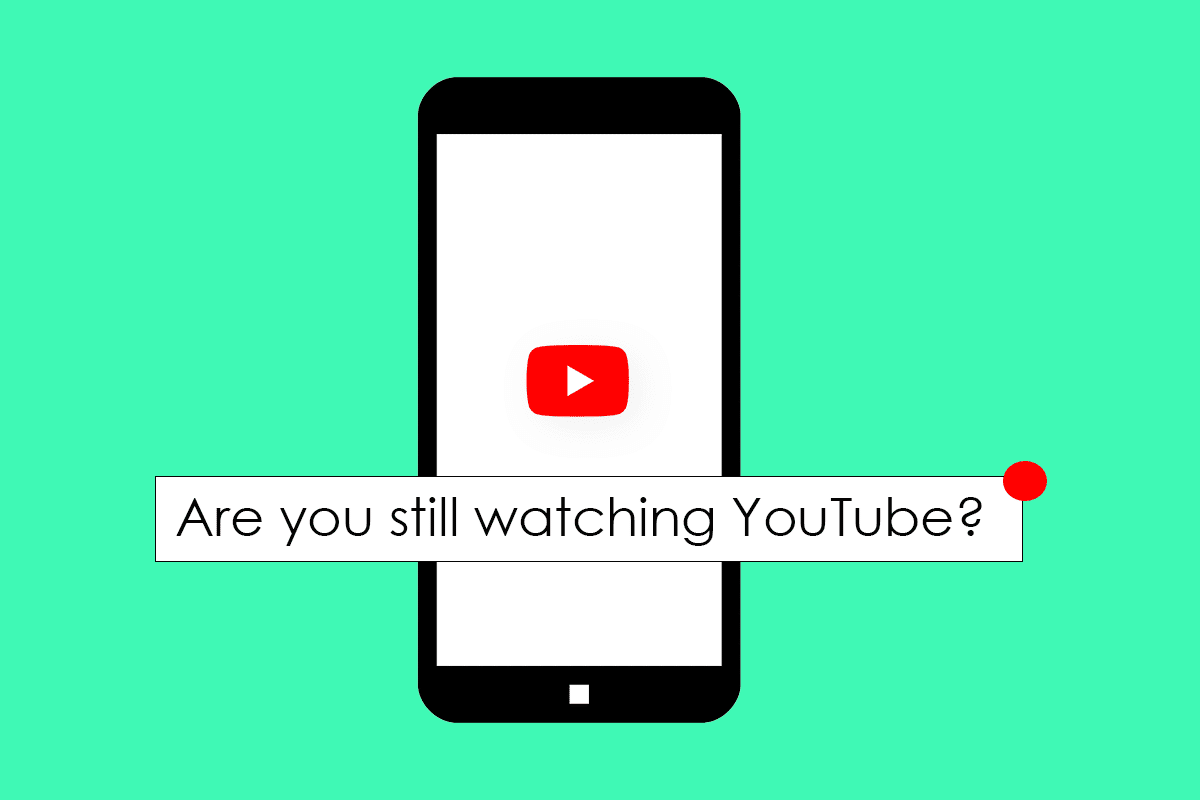
내용물
- 끄는 방법 아직도 YouTube 메시지를 보고 계십니까?
- YouTube를 계속 재생하는 방법
- 방법 1: PC 화면 설정 변경
- 방법 2: YouTube 논스톱 확장 프로그램 사용
- 방법 3: 키위 브라우저 사용
- 비활성화하는 방법 YouTube 모바일에서 계속 시청하고 있습니까?
- 활성화하는 방법 YouTube 메시지를 계속 보고 계십니까?
끄는 방법 아직도 YouTube 메시지를 보고 계십니까?
인생이 레몬을 준다면 레모네이드를 만들고 YouTube가 시청 경험을 방해하면 사라지게 하세요. 이 기사에서는 메시지를 영구적으로 해제하는 3가지 방법을 알아봅니다.
YouTube를 계속 재생하는 방법
YouTube가 전 세계 사람들에게 끝없는 엔터테인먼트를 제공하는 최고의 소스라는 데는 의심의 여지가 없습니다. 그러나 사용자는 종종 YouTube 앱이 갑자기 일시 중지되고 오류 없는 원활한 환경을 망친다고 보고합니다. 많은 사람들이 YouTube 메시지를 계속 보고 있는지 끄는 방법을 모릅니다. 비슷한 문제가 발생하는 경우 다음과 같은 원인일 수 있습니다.
- 헤드폰이 노트북이나 스마트폰에 제대로 연결되지 않았습니다.
- 인터넷 문제에 직면하고 있으며 라우터와 모뎀을 다시 시작하는 방법을 모릅니다.
- YouTube 앱을 업데이트하지 않았습니다.
- 기기의 저장 공간이 부족합니다.
YouTube 메시지를 계속 보고 계십니까?를 끄는 방법은 다음과 같습니다.
방법 1: PC 화면 설정 변경
확장 프로그램을 다운로드하거나 타사 앱을 사용하기 전에 PC의 화면 설정을 변경해 보아야 합니다. 몇 분 밖에 걸리지 않으며 동일한 문제에 직면한 많은 YouTube 사용자에게 적합합니다.
1. Windows + I 키를 함께 눌러 설정 을 엽니다.
2. 그리고 시스템 설정을 클릭합니다.
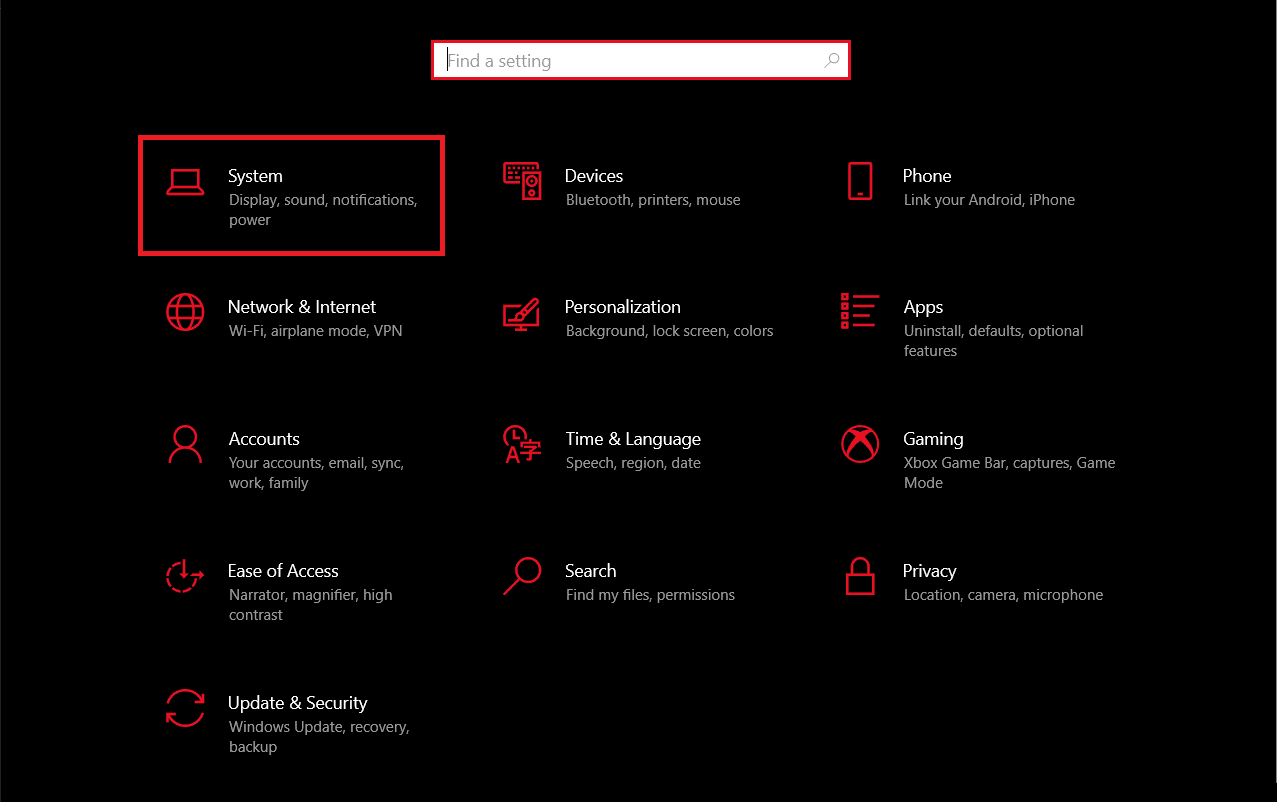
3. 전원 및 절전 메뉴를 클릭합니다.
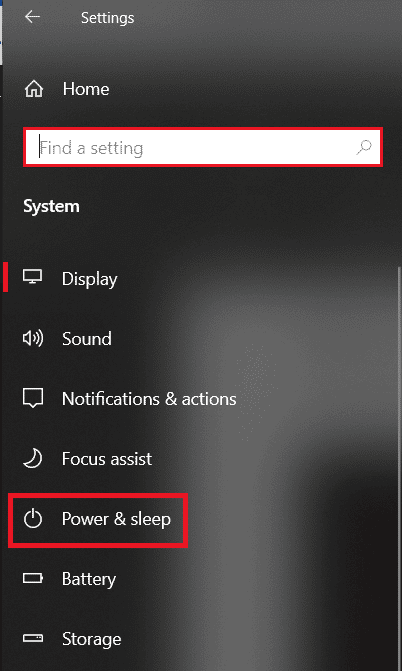
4. 전원을 연결하면 다음 시간 이후에 PC가 절전 모드로 전환됨 옵션 아래의 드롭다운 메뉴를 클릭합니다.
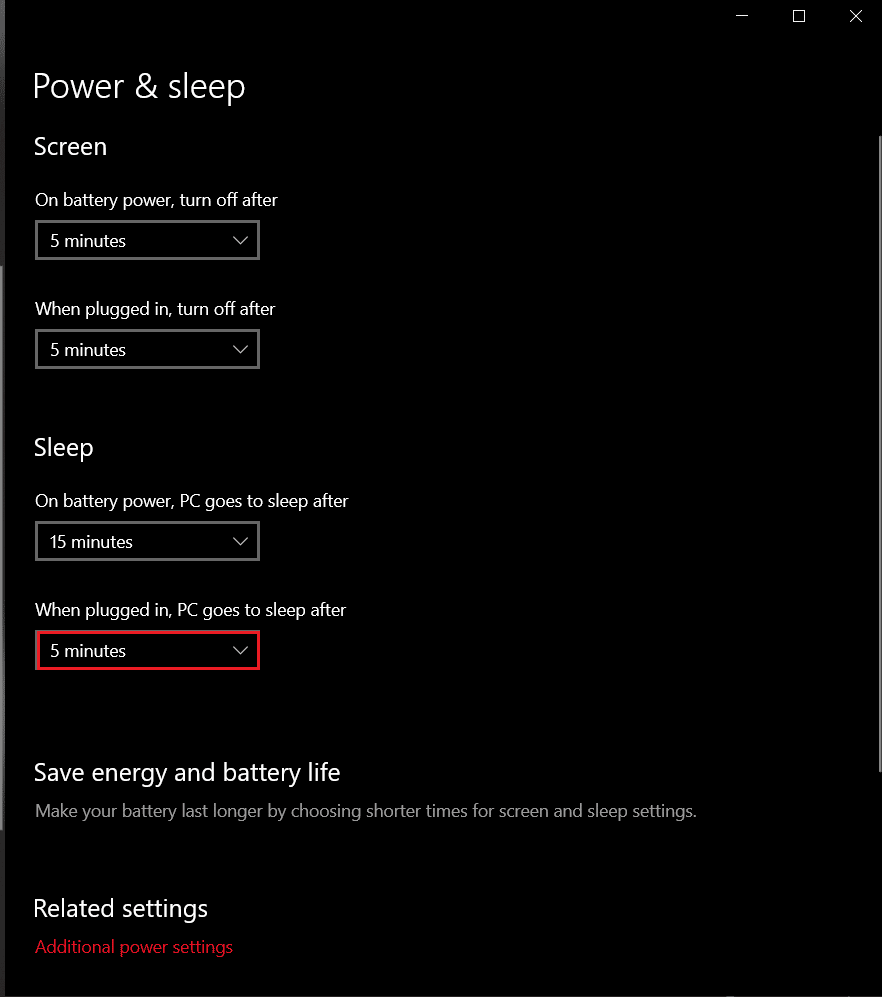
5. 설정을 변경하고 사용하지 않음으로 설정합니다.
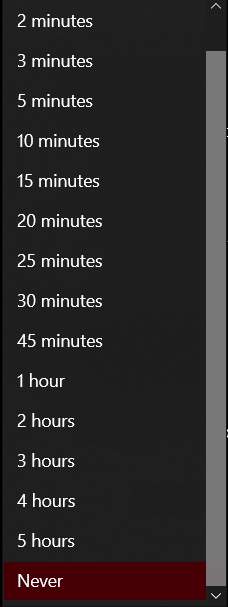
또한 읽기: YouTube TV에서 라이브러리를 삭제하는 방법
참고: Google 크롬 을 예로 들었습니다.
방법 2: YouTube 논스톱 확장 프로그램 사용
노트북의 Chrome 브라우저에서 YouTube를 사용하는 경우 이상적인 솔루션일 수 있습니다. 브라우저에 YouTube 논스톱 확장 프로그램을 추가하고 YouTube에서 계속 시청할 것인지 묻지 않도록 할 수 있습니다.
1. 크롬 웹 스토어 웹사이트로 이동합니다.
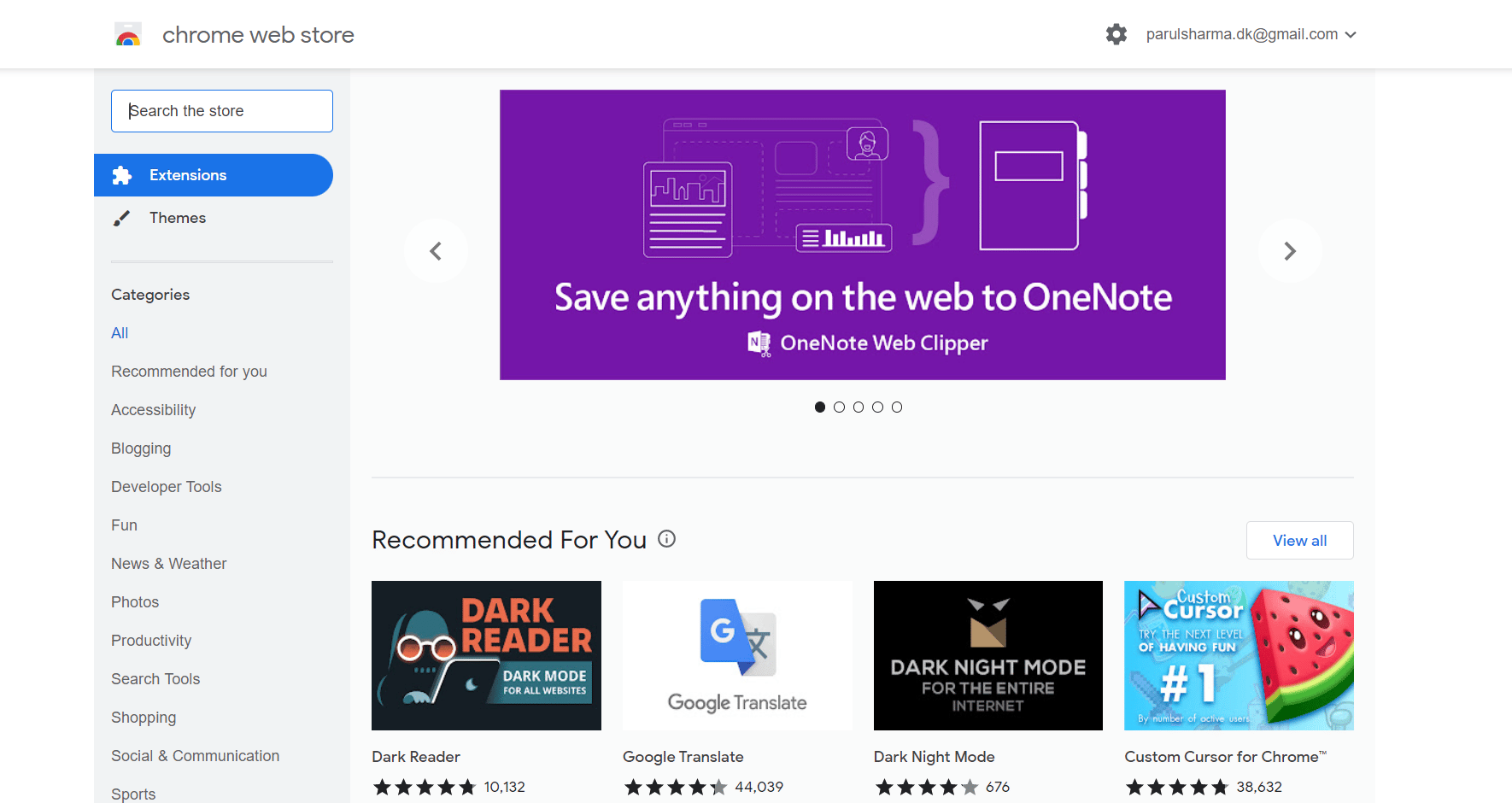
2. 검색바에 유튜브 논스톱 검색하기
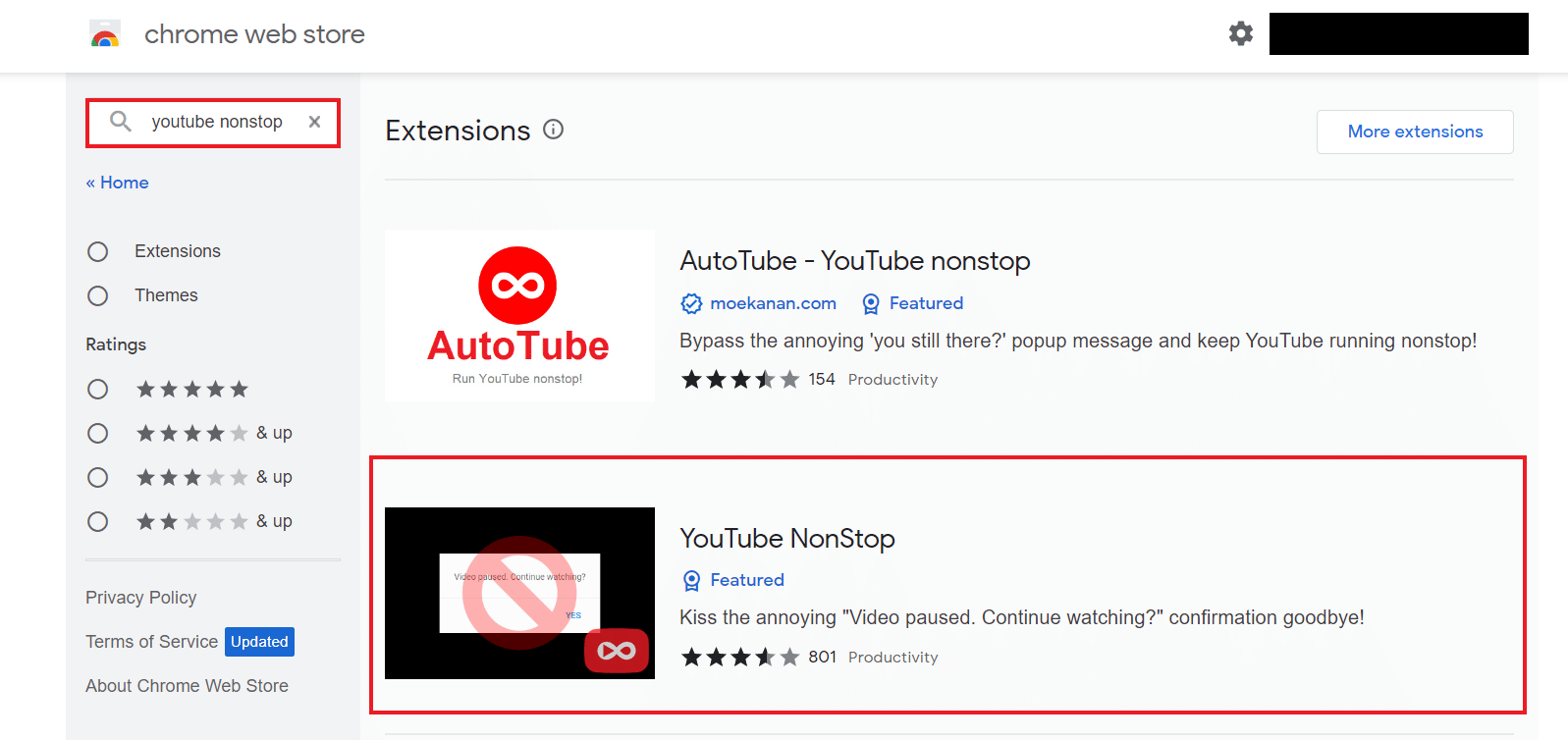
3. Chrome에 추가 옵션을 클릭합니다.
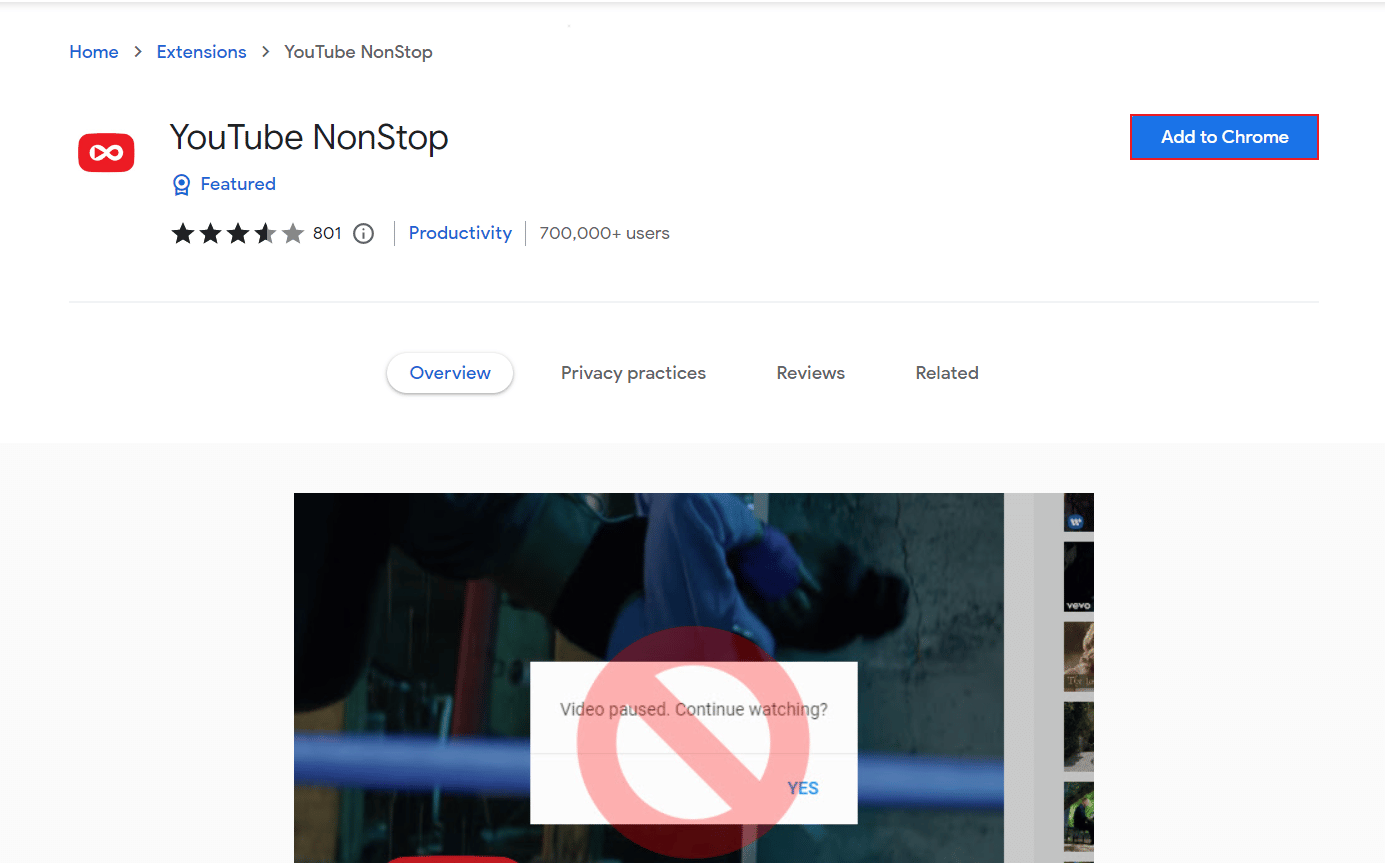
4. 팝업이 나타나면 확장 프로그램 추가 를 클릭합니다.
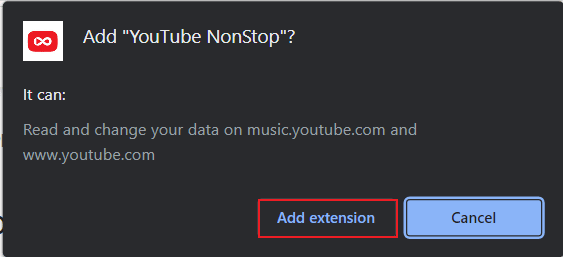
이제 중단 없이 YouTube를 즐길 수 있습니다.
또한 읽기: 최고의 무료 YouTube to MP4 변환기 도구 13개
방법 3: 키위 브라우저 사용
안타깝게도 휴대전화의 표준 Chrome 브라우저는 지정된 특정 작업만 수행하도록 제한되어 있습니다. 예를 들어, YouTube의 메시지를 계속 보고 있는지 자체적으로 차단할 수 없습니다. 대신 Kiwi 브라우저를 설치하고 YouTube 모바일에서 계속 시청하고 있는지 비활성화하는 방법을 해결해야 합니다.

1. Google Play 스토어 아이콘을 탭하여 실행합니다.
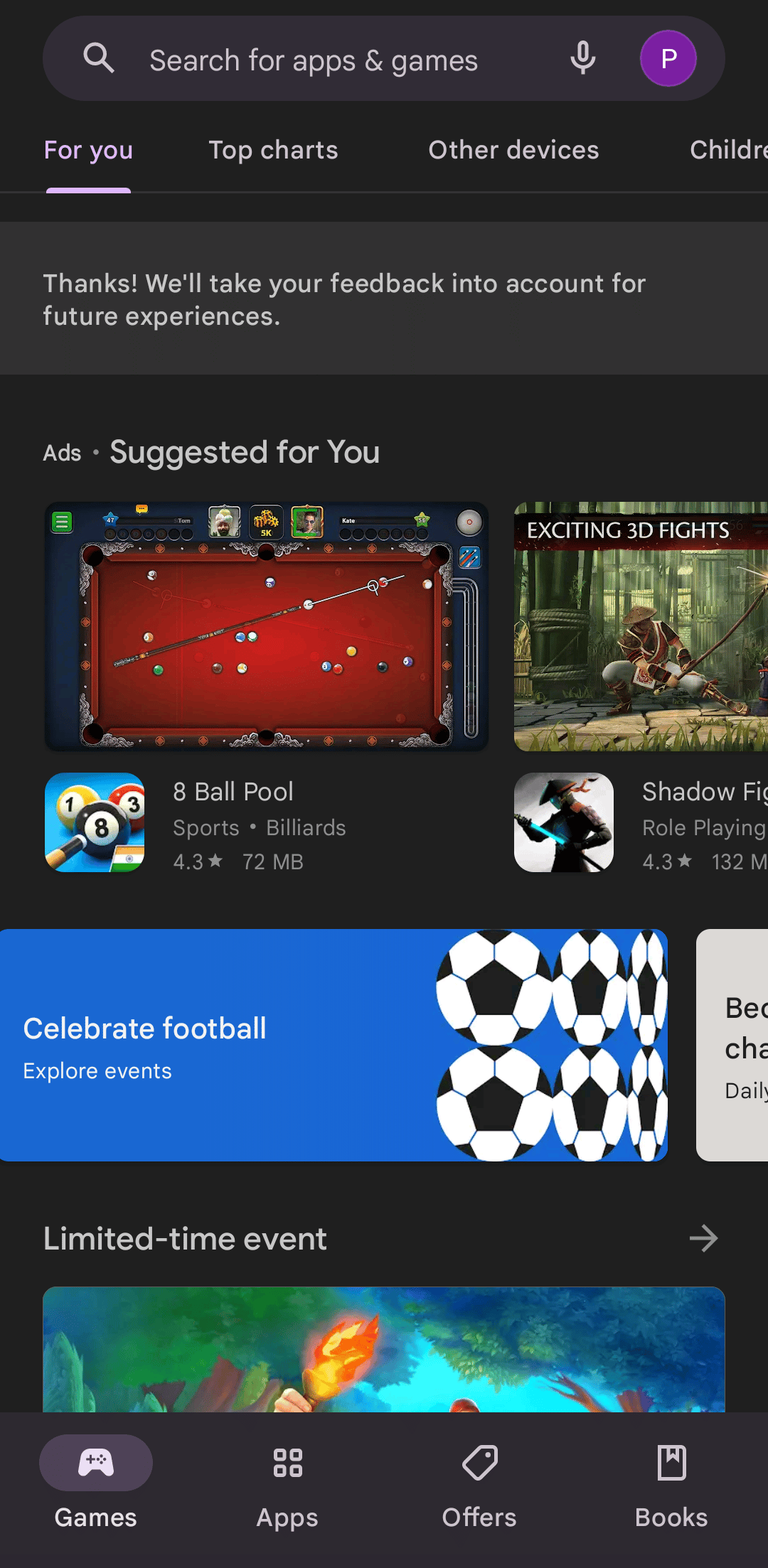
2. Kiwi 브라우저 를 검색하고 설치 를 누른 후 설치가 완료될 때까지 기다립니다.
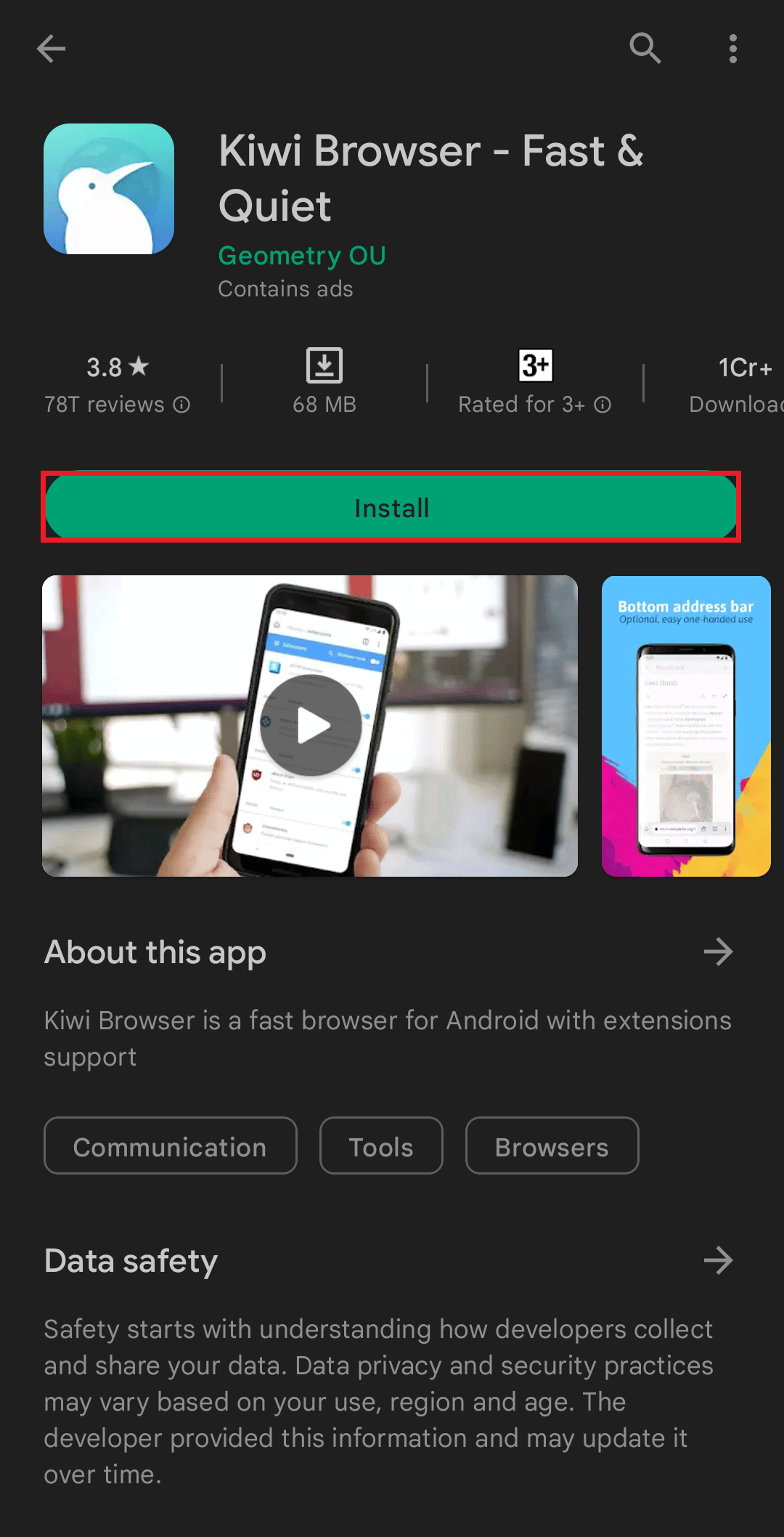
3. 스마트폰에서 Kiwi 브라우저를 실행하고 화면 오른쪽에 있는 세 개의 수직 점 을 누릅니다.
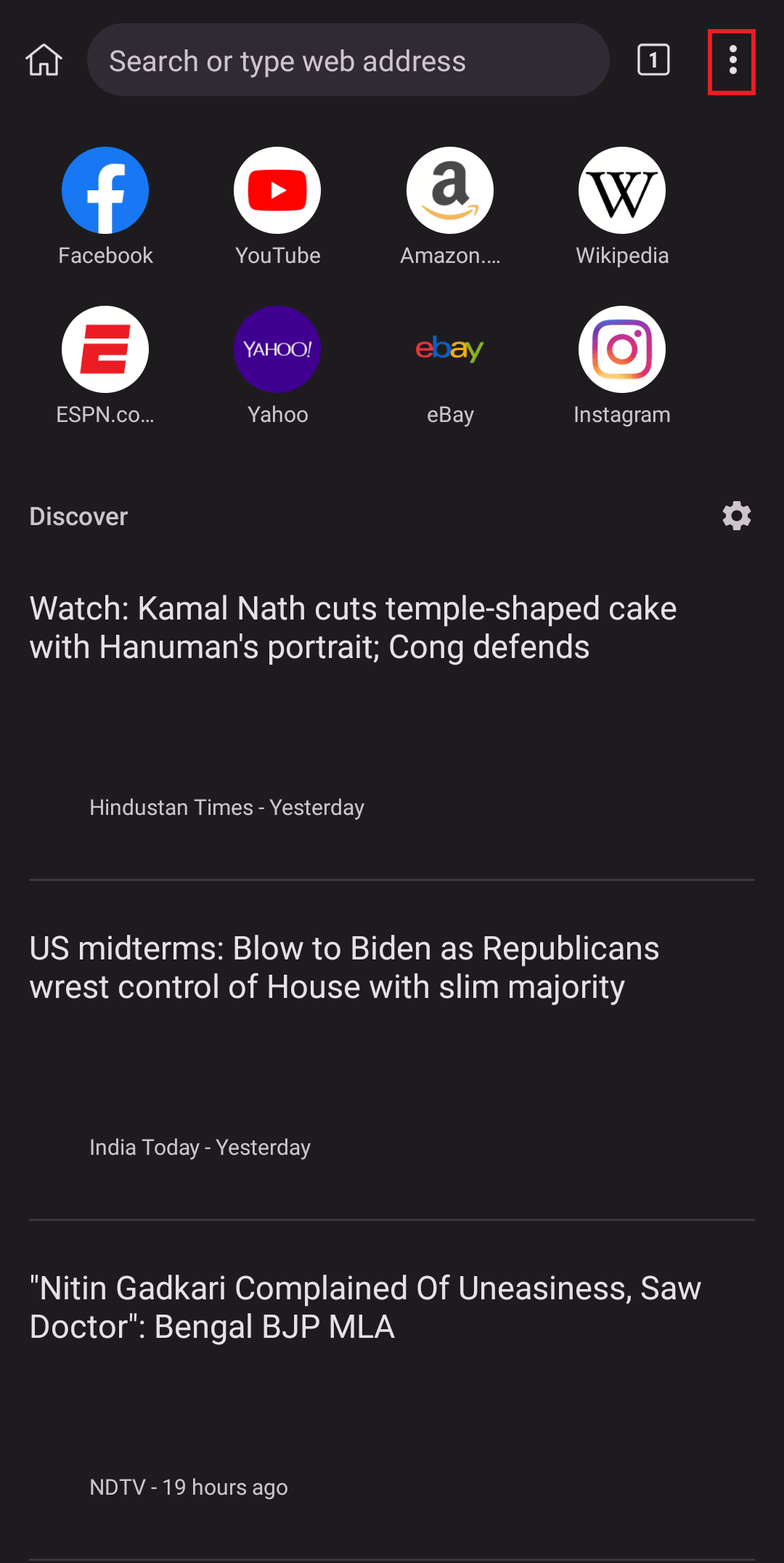
4. 확장 프로그램 을 탭합니다.
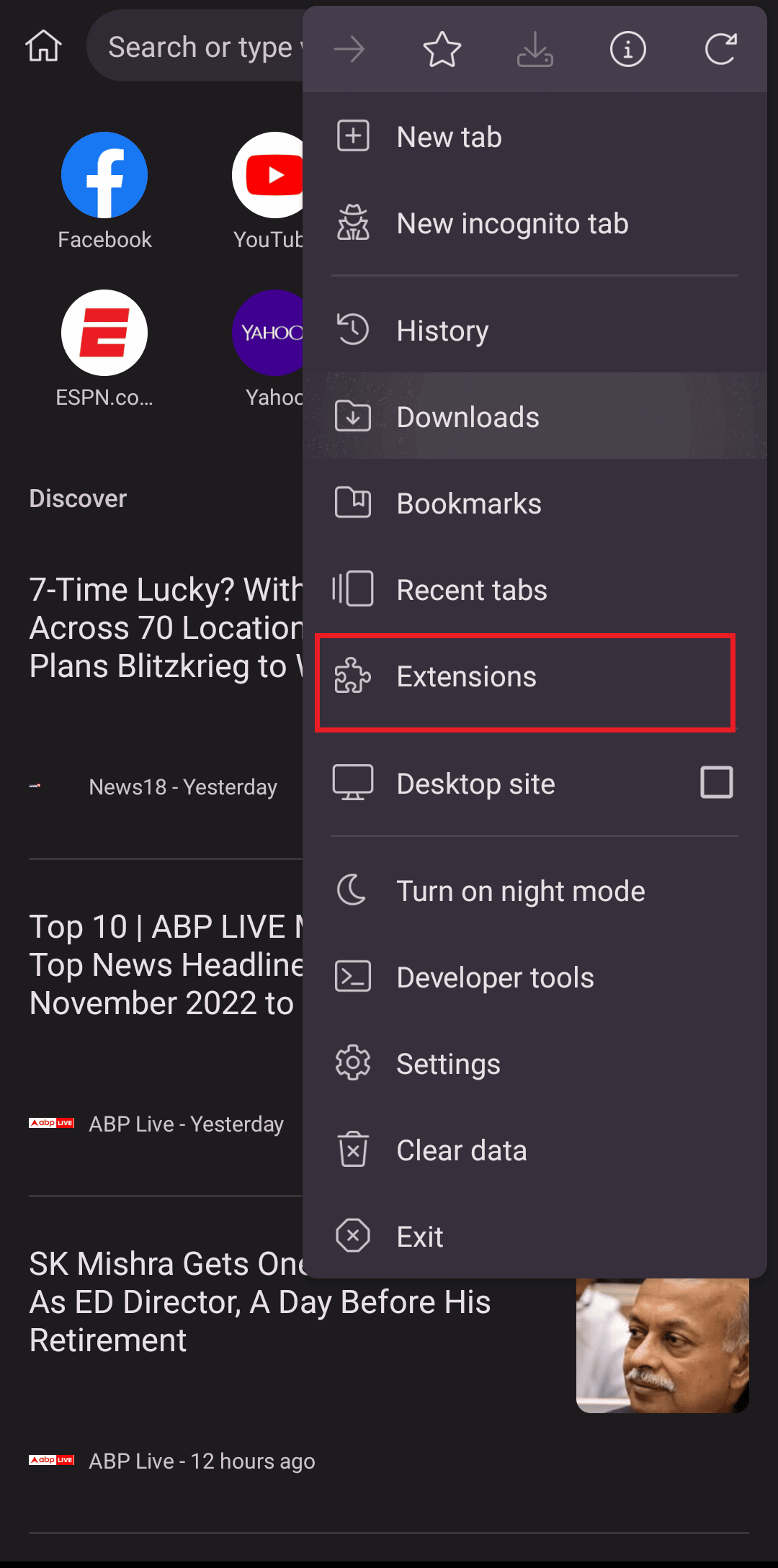
5. 왼쪽 상단 모서리에 있는 세 개의 수평선 을 누릅니다.
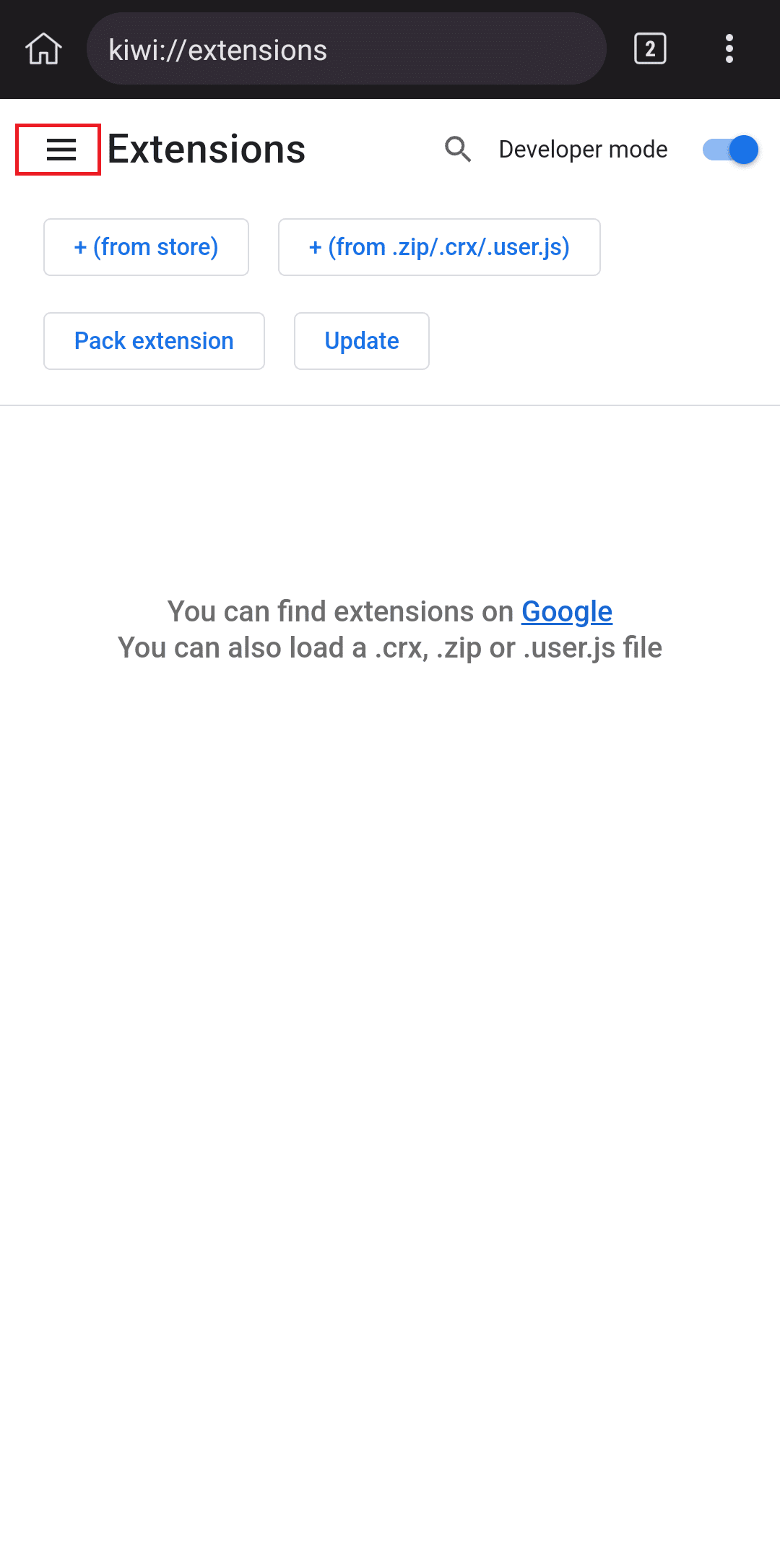
6. 다음으로 Chrome 웹 스토어 열기 를 누릅니다.
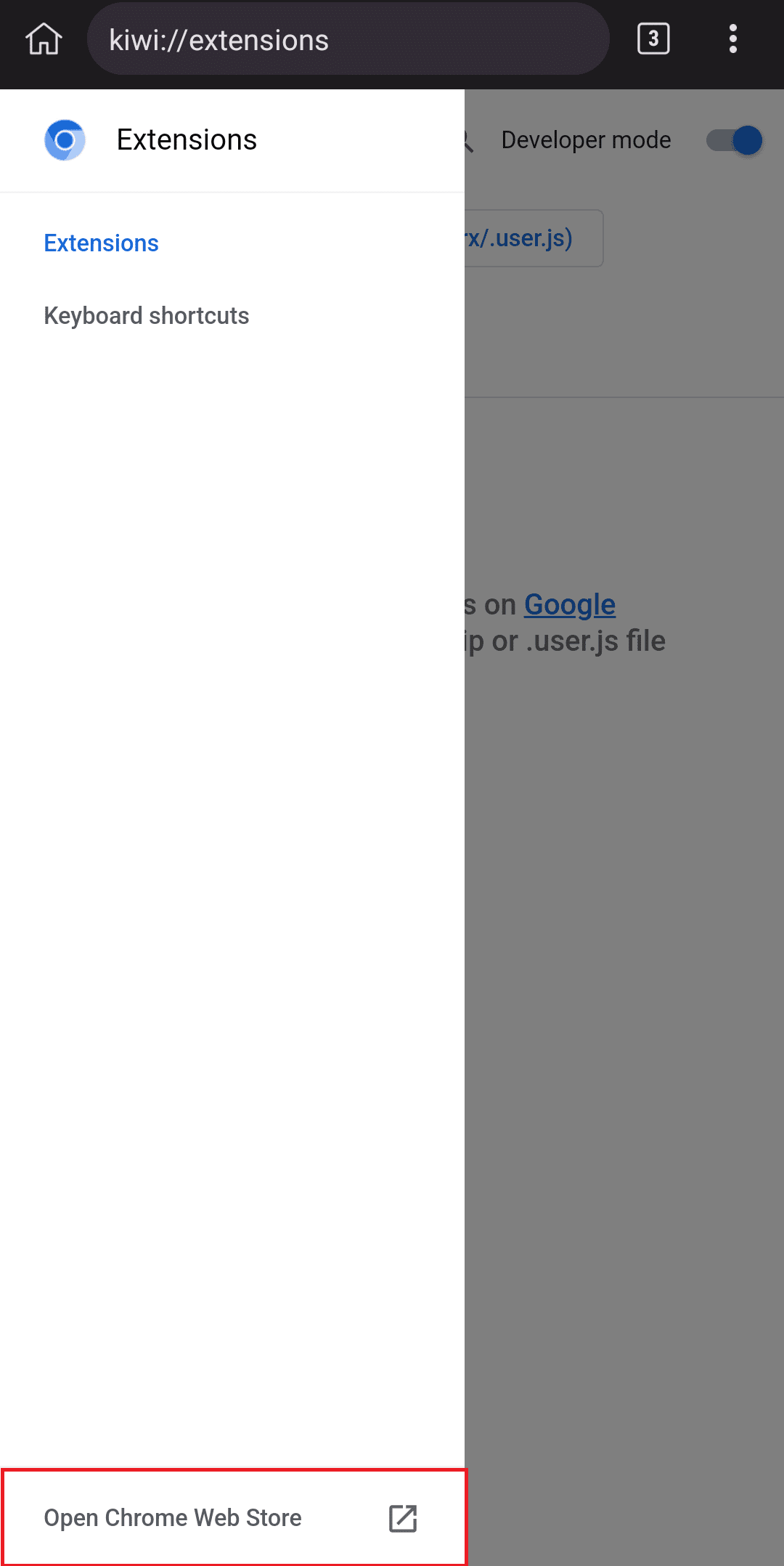
7. 검색바에 유튜브 논스톱 검색하기
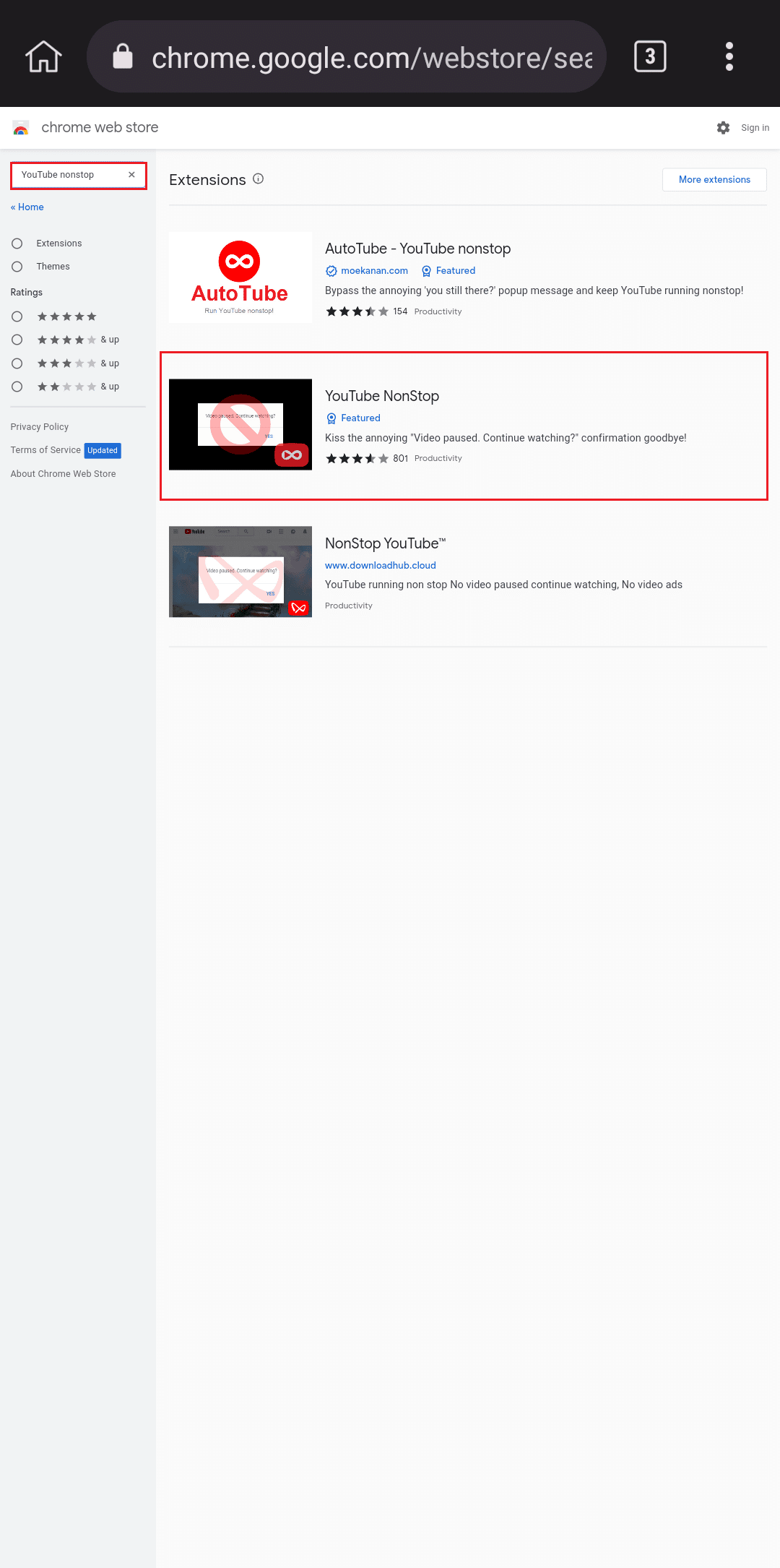
8. 마지막으로 Chrome에 추가를 탭하고 언제든지 기기에서 끊김 없는 YouTube 스트리밍을 즐기세요.
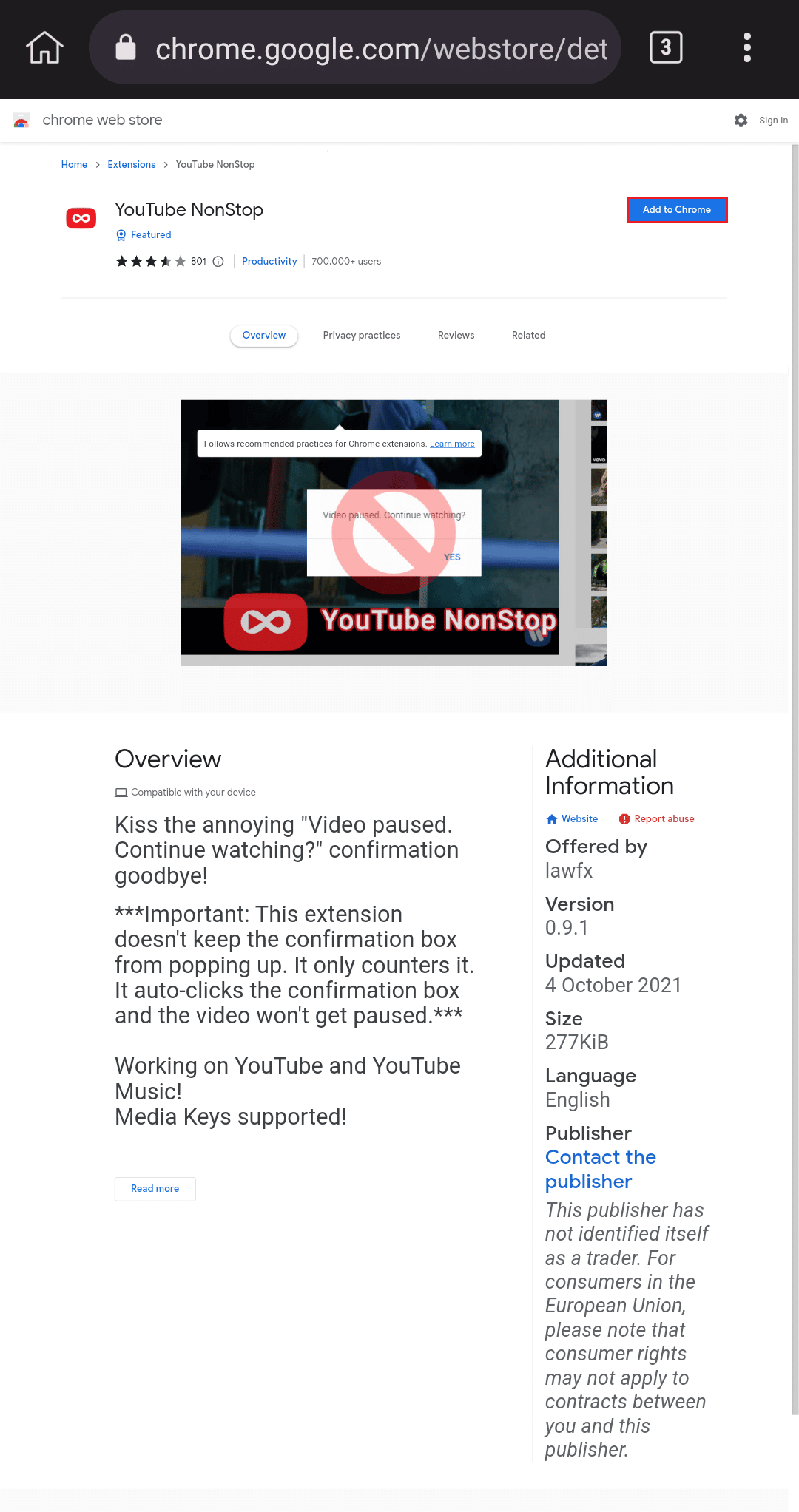
따라서 다음은 YouTube 모바일에서 계속 시청 중인지 비활성화하는 단계입니다.
비활성화하는 방법 YouTube 모바일에서 계속 시청하고 있습니까?
유감스럽게도 YouTube 앱만으로는 YouTube 메시지를 계속 보고 있는지 비활성화하는 데 도움이 되지 않습니다. 대신 PC 시스템 설정을 변경하거나 확장 프로그램을 사용하거나 기기에 Kiwi 브라우저를 다운로드해야 합니다. 이러한 모든 방법은 초보자에게 친숙하며 문제를 해결하려는 모든 사람이 사용할 수 있습니다.
또한 읽기: 브라우저에서 YouTube TV 버퍼링 문제 수정
활성화하는 방법 YouTube 메시지를 계속 보고 계십니까?
기능을 다시 켜려면 시스템에 YouTube 논스톱 확장 프로그램이 설치되어 있는 경우 비활성화할 수 있습니다. 시스템이 유휴 상태인 경우 YouTube는 기본적으로 이 메시지를 표시합니다. 확장 프로그램을 비활성화하는 단계는 다음과 같습니다.
1. 크롬 브라우저 에서 더보기 아이콘 을 클릭합니다.
2. 추가 도구 를 선택하고 확장 프로그램 으로 이동합니다.
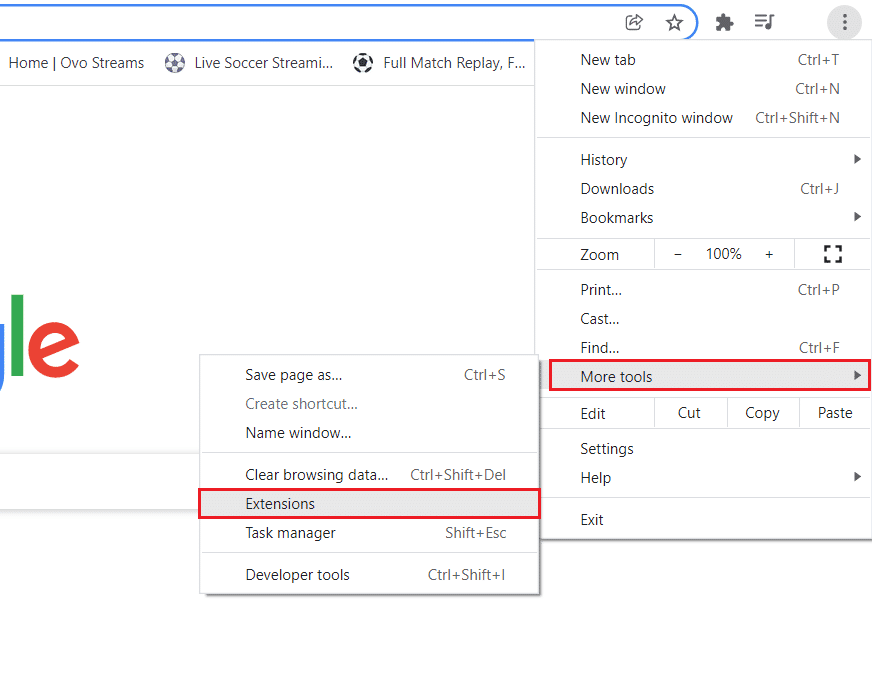
3. 그런 다음 확장 프로그램 을 끌 수 있습니다.
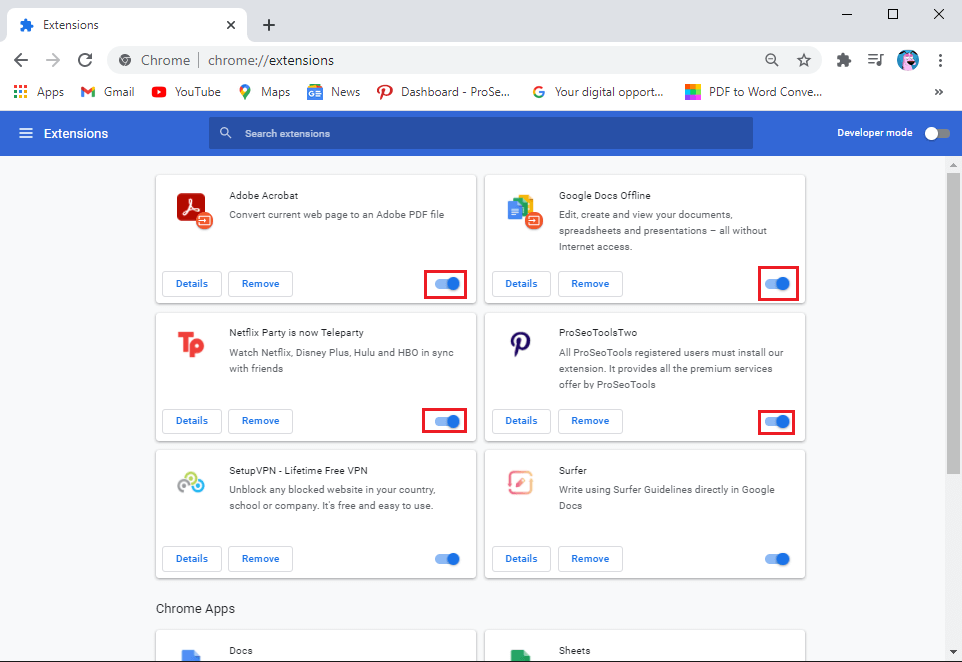
자주 묻는 질문(FAQ)
Q1. YouTube TV에서 계속 보고 있는지 묻는 이유는 무엇인가요?
답. 약 3-4시간 동안 TV 리모컨을 사용하지 않은 경우 이 메시지가 화면에 나타날 수 있습니다. 응답하지 않으면 YouTube에서 자동으로 동영상을 중지하고 고속 인터넷 연결을 낭비하지 않도록 합니다.
Q2. 모바일 시청을 계속하고 싶은지 YouTube에서 묻지 않도록 하려면 어떻게 해야 합니까?
답. YouTube 동영상이 일시 중지되고 계속 시청할 것인지 묻는 경우 확장 프로그램을 사용하여 비활성화할 수 있습니다. 운 좋게도 인터넷은 사용 가능한 최고 수준의 옵션으로 넘쳐나고 원하는 것을 선택할 수 있습니다. 확장 프로그램을 추가하기만 하면 중단 없이 YouTube를 즐길 수 있습니다.
Q3. YouTube 동영상 2022를 반복하려면 어떻게 해야 하나요?
답. 가장 먼저 해야 할 일은 노트북에서 비디오를 재생하는 것입니다. 그런 다음 비디오를 마우스 오른쪽 버튼으로 클릭하고 메뉴에서 루프 를 클릭합니다.
추천:
- Microsoft Store에서 다시 시도 오류 수정
- 내 Netflix 계정을 취소하는 방법
- YouTube Premium 무료 평가판을 취소하는 방법
- 차단된 YouTube 동영상을 보는 방법
슬프게도 YouTube에는 YouTube 메시지를 계속 보고 있는지 끄는 기능이 내장되어 있지 않습니다. 운 좋게도 위에서 언급한 방법 중 하나를 시도하여 메시지가 재밍 세션을 방해하지 않도록 할 수 있습니다. 그중 YouTube Nonstop 설치가 작업에서 가장 효과적이고 효율적인 것으로 나타났습니다.
